R2客户端使用教程-采购管理精品资料
WINBOX-SM-ND04-R2报表和SAP查询(R2查询)

进货未销商品统计公式:
库存≠0且DMS=0(另:除家电商品、备品耗材商品、生鲜 原材料商品、展示商品、共性商品主码)
滞销商品统计公式:
库存≠0且DMS > 0 最近一个月没有销售的状态1、0的商品 (另:除家电商品、备品耗材商品、生鲜原材料商品)
知识点
DMS 正常DMS=历史DMS×0.8+当天销售×0.2
报表查询商品报表销售订单明细报表
报表查询商品报表销售订单毛利监控报表
报表查询商品报表库存调整明细
报表查询商品报表库存报警
报表查询异常报表价格异动
查询2部分:1、查询SAP下发门店的总部变价清单;2、查询门店自己变价的商品
报表查询异常报表负毛利统计
R2系统里面的负毛利,是相对的毛利统计. 成本取值为门店前一日商品的移动平均价(MAP) 因为目前系统做不到时时与SAP中的商品成本时时更新.所以这里面的毛利,和毛利 率等是相对的.当商品的动销率很低,而进销货不频繁,商品的移动平均价变化不大 时,可以参考.
促销查询条件促销查询
促销管理 条件促销
促销查询说明
• 促销优先级:系统促销>门店调价>原价 • 促销能够重叠:一个商品多种促销方式可以同时 存在。 • 促销单日期重叠:以最低的促销售价为准,提前 结束的促销不会终止后结束的促销。 • 例如:商品A元售价20元,在11月10日至20日促 销,促销售价15元,但15日采购因为周边环境竞 争下了一张促销单,促销日期为16日至18日,促 销售价为10元,此商品在15日售价15元,16日10 元,19日15元,21日为20元。
促销DMS =历史促销DMS× 0.2 +当天销售× 0.8
新品的DMS值为0,DMS的最小值为0.05
采购管理业务操作手册

11单击业务出现请购单击请购选择请购单出现采购请购单显示模板见图二1在请购单模板下单击增加出现新的请购单显示模板2部门采购类型存货编码存货名称规格信号计量单位均可点击参照基础数据生成也可以手工录入
采购管理业务操作手册
一、登入
• • • • • •
1.选择进入企业门户,进入注册登入界面 2.选择服务器:在客户端登入,则选择服务器的服务器名称,一般用户不用此功 能 3.输入本次要登入的操作员名称和密码,操作员就可以直接登入帐套。如果要改 密码,录入原密码,再单击“更改密码”按钮。 4.选择要进行业务处理的会计年度。按“…..”可参照会计日历查看帐套指定会计 年度与自然时间之间的关系。 5.在“操作日期”组合框内键入操作时间,一般是当前时间。根据需要可自行输 入,格式为YYYY-MM-DD。也可点“>”参照选择一个自然时间。 6.按”确定“登陆系统
二、进入采购管理模块
单击”供应链”出现以下界面。再双击”采购管理”进入采购管理系统菜单。 1.请购 1.1单击“业务”出现“请购”,单击“请购”,选择“请购单”,出现“采购请购单显示 模板”(见图二) (1)在“请购单模板下”,单击“增加”,出现新的请购单显示模板
(2)部门,采购类型、存货编码、存货名称、规格信号、计量单位均可点击参照基础数据生成, 也可以ቤተ መጻሕፍቲ ባይዱ工录入;数量根据相关领导审批后的请购数量录入,不用录入价格。录好单后,点 击“保存”。如保存后,发现录入有误,则点击“修改”,修改后再次保存。最后点击“审 核”,如审核后发现有误,则点击“弃审”再次进行修改、保存、审核,输入完毕后点击 “退出”。 2、单击“
R2客户端使用教程-采购管理

采购管理
强调SAP与R2POS关系
并不是R2代替SAP,而只是把SAP的外围操作界面 迁移到R2上,R2并不是一个独立的系统。
R2切换目的:是把门店当前应用的操作界面由SAP 切换为R2POS系统界面,使系统操作更简单,也更 加符合我们的使用习惯。
原有业务、系统逻辑仍为SAP逻辑保持不变,系统 架构核心仍为SAP系统也保持不变。
订单查询
查询订单,菜单里“采购管理” —— “订单”,如下图
订单查询
在最右边的”查询“按钮前面,输入相应的”已知条件 “后,点查询
订单查询
可以查询到,满足你查询条件的订单; 该界面可以看到订单的相关信息,也可 以双击某一行,进入到该订单的详细界 面 如下面两张图:
点击 “查询”后界面
此时打开此张单据是订单信息
1、常规定单:包抱对直供商的订单和配送DC10订单 2、自采订单:可以手工输入采购价,与现在没有区别 3、备品订单:订备品(营运备品、资讯备品等)使用 4、耗材订单:订生鲜耗材(连卷袋、包装材料等)
常规订单
采购管理——订单——新增——常规订单 如下图界面
进入‘常规订单’后,如下图,维护相应的信息
与订货一样操作,点击——采购管理——退货——新增, 直接输入供应商/商品码/数量/单位 保存-审核— 北京门店收货
宁夏DC作收货
订/退单打印
在订单里查 询到要打印 的单据,双 击打开后, 在下面有一 个“打印” 按钮打印。
收货后无法 打印。
自采订单审 核后打印
退货单位固化为“EA”,不再需要门店 自行修改退货单位,如下图:
四、调拨流程--调入店--作调拨单
在未审前可以修改、删除
保存完成后--审核
Oracle-EBS-R12采购操作手册

Oracle-EBS-R12采购操作手册ORACLE EBS R12采购操作手册目录1采购申请 (3)1.1 手工创建采购申请 (3)1.2 自动创建采购申请 (3)1.2.1 由库存触发创建采购申请 (3)1.2.2 由MRP需求产生采购申请 (4)1.2.2.1 OM (4)1.2.2.2 WIP (4)1.2.2.3 MRP (4)1.2.3 从其他系统或文件中导入采购申请 (4) 1.3 取消/关闭采购申请 (4)2主档资料维护 (6)2.1 采购物料的创建 (6)2.2 供应商 (7)2.2.1 创建供应商 (7)2.2.2 审批供应商列表 (7)3询价单 (8)3.1 投标询价 (8)3.2 目录询价 (8)3.3 标准询价 (8)3.4 打印询价单 (10)3.5 各种询价单的区别对比 (12)4报价单 (13)4.1 从询价单转为报价单 (13)4.2 询价单转报价单 (13)4.3 投标报价单 (16)4.4 目录报价单 (16)4.5 标准报价单 (16)4.6 各种报价单的区别对比 (16) 5采购单 (17)5.1 请购单转采购单 (17)5.2 从报价单获取采购价格 (19) 5.3 取消采购订单 (20)5.4 一揽子采购协议 (21)5.5 合同采购协议 (21)5.6 标准采购订单 (21)5.7 计划采购订单 (22)5.8 各种采购单的区别对比 (22) 6采购收货 (25)6.1 标准接收 (25)6.2 直接接收 (25)6.3 要求检验 (25)6.4 各种收货方式的区别对比 (34) 7采购退货 (34)7.1 入库之后退货 (35)7.2 暂收后退货 (37)8采购员工作中心 (39)8.1 创建标准订单 (40)8.2 退回采购申请 (40)8.3 将采购申请分行 (40)8.4 创建采购协议 (40)9应付 (40)9.1 创建发票 (40)9.2 付款 (45)1采购申请1.1手工创建采购申请1.2自动创建采购申请1.2.1由库存触发创建采购申请1.2.2由MRP需求产生采购申请1.2.2.1OM1.2.2.2WIP1.2.2.3MRP1.2.3从其他系统或文件中导入采购申请1.3取消/关闭采购申请输入需要关闭的申购单号,点击查找点击工具下面的控制选择取消或关闭,点击OK2主档资料维护2.1采购物料的创建物料类型为采购件设置物料为可采购2.2供应商2.2.1创建供应商2.2.2审批供应商列表设置特定物料的批准供应商列表注意在物料主档信息里勾选“Use Approved Supplier”3询价单3.1投标询价3.2目录询价3.3标准询价3.4打印询价单。
采购管理操作手册新

第二:采购管理操作手册第一章.系统概述《采购管理》是用友ERP-U8 供应链的重要产品,《采购管理》帮助用户对采购业务的全部流程进行管理,提供请购、采购订货、采购到货、采购入库、采购发票、采购结算的完整采购流程,用户可根据自身实际情况进行采购流程的定制。
《采购管理》可以分为以下主要功能:设置:录入期初单据并进行期初记账,设置《采购管理》的系统选项。
供应商管理:用户可以对供应商资质、供应商供货的准入进行管理,也可以对供应商存货对照表、供应商存货价格表进行设置,并可按照供应商进行相关业务的查询和分析。
业务:进行采购业务的日常操作,包括请购、采购订货、采购到货、采购入库、采购发票、采购结算等业务,用户可以根据业务需要选用不同的业务单据、定义不同的业务流程,月末进行《采购管理》的结账操作。
用户可以查询《库存管理》的现存量,可以使用【远程应用】功能。
报表:提供采购统计表、采购账簿、采购分析表等统计分析的报表。
《采购管理》可以参照合同状态为生效态、性质为采购类、标的来源为存货的合同生成采购订单;提供同时参照多个合同生成采购订单功能,提供拆分合同记录生成采购订单功能,在采购订单及其后续关联的业务单据中记载并显示相应的合同号及合同标的编码等信息。
采购订单在参照合同生成时,订单的数量、单价、金额根据合同中的控制类型进行控制,具体控制参见《合同管理》。
采购订单参照采购合同生成,在采购合同中,可以联查采购订单库存管理-采购管理《库存管理》可以参照《采购管理》的采购订单、采购到货单生成采购入库单,并将入库情况反馈到《采购管理》。
《采购管理》可以参照《库存管理》的ROP 计划生成采购请购单、采购订单。
《采购管理》可以参照《库存管理》的ROP 计划通过配额生成采购订单。
《采购管理》可以参照《库存管理》的采购入库单生成发票。
《采购管理》根据《库存管理》的采购入库单和《采购管理》的发票进行采购结算。
《采购管理》可以参照《库存管理》的出、入库单生成代管挂账确认单,同时代管挂账确认单可和发票进行结算。
R2客户端使用教程-营运管理

客户信息/收货人/联系方式/收货地址 信息不 能输入太长,否则报错,“截取字符失败”三、销订单手工输入销售价 含税
保存---审核
三、销售订单
1、销售订单退货:查询到该销售订单后,点击 快捷键“退货”
销售订单退货—发货—开票
2、销售订单发货、开票连续执行。不能跨月 3、库存不足时,如有新进商品,要注意进价高 于现在平均进价的情况。 4、销售订单的发货,在‘采购管理’中做。
R2客户端使用教程
营运管理
一、库存调整--报溢
禁止耗材、备品商品进行库调 系统已作限制
一、库存调整--报溢
手工单号
保存后审核-完成后库存更新
二、商品库存--查询
1、商品编号处输入一个以上的编码时,中间用 “,” 号隔开,可以查询多个商品。 可以在WORD里编辑好后复制到商品码处,可以 查询多个商品 2、可输入 “可乐”,将名称带可乐字的全部查出 3、按商品分类查询(R2分类,如:10011,10111) 4、“保存”可以导出成excel表
三、销售订单
1、系统录入销售订单--客户自提、配送送货 2、销售订单发货 3、财务开发票
三、销售订单
SAP:客户自提--自动检配 配送送货--手工检配
R2:
客户自提与配送送货无本质区别 系统自动检配
三、销售订单
进入销售订单后,点击“新增”依次维护 客户信息/收货人/联系方式/收货地址/邮编 货号/数量/价格
里诺采购管理软件怎么操作
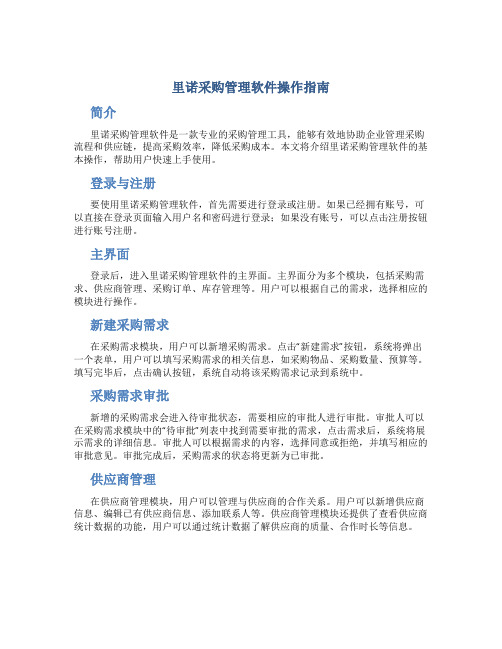
里诺采购管理软件操作指南简介里诺采购管理软件是一款专业的采购管理工具,能够有效地协助企业管理采购流程和供应链,提高采购效率,降低采购成本。
本文将介绍里诺采购管理软件的基本操作,帮助用户快速上手使用。
登录与注册要使用里诺采购管理软件,首先需要进行登录或注册。
如果已经拥有账号,可以直接在登录页面输入用户名和密码进行登录;如果没有账号,可以点击注册按钮进行账号注册。
主界面登录后,进入里诺采购管理软件的主界面。
主界面分为多个模块,包括采购需求、供应商管理、采购订单、库存管理等。
用户可以根据自己的需求,选择相应的模块进行操作。
新建采购需求在采购需求模块,用户可以新增采购需求。
点击“新建需求”按钮,系统将弹出一个表单,用户可以填写采购需求的相关信息,如采购物品、采购数量、预算等。
填写完毕后,点击确认按钮,系统自动将该采购需求记录到系统中。
采购需求审批新增的采购需求会进入待审批状态,需要相应的审批人进行审批。
审批人可以在采购需求模块中的“待审批”列表中找到需要审批的需求,点击需求后,系统将展示需求的详细信息。
审批人可以根据需求的内容,选择同意或拒绝,并填写相应的审批意见。
审批完成后,采购需求的状态将更新为已审批。
供应商管理在供应商管理模块,用户可以管理与供应商的合作关系。
用户可以新增供应商信息、编辑已有供应商信息、添加联系人等。
供应商管理模块还提供了查看供应商统计数据的功能,用户可以通过统计数据了解供应商的质量、合作时长等信息。
新建采购订单当采购需求已经通过审批后,用户可以根据需求新建采购订单。
在采购订单模块中,点击“新建订单”按钮,系统将弹出一个表单,用户可以选择供应商、填写订单物品、数量等信息。
填写完毕后,点击确认按钮,系统自动将该采购订单记录到系统中。
采购订单管理在采购订单管理模块,用户可以查看、编辑和处理已有的采购订单。
用户可以根据供应商、订单号等条件进行筛选,找到目标订单后,可以对该订单进行编辑或取消。
R2Z001 采购控制程序(IRIS 2018-01-15)

R2Z001 采购控制程序(IRIS 2018-01-15)XXX制定了标准操作政策与程序(SOPP),旨在确保供应商的供货质量和供货及时性,同时控制采购成本及仓库库存。
本程序适用于公司产品所用材料、零部件的采购和外协及工具、固定资产、辅料、服务类项目等物料采购的控制要求。
轨道车辆空调设计部负责提供图纸、标准、采购要求等技术文件以及BOM及时导入CERP系统,并通知资材部非常用大宗物料及新增大宗物料用量。
制造部负责生产计划的提供及更新,根据BOM在CERP系统中维护和更新生产工单,启动外协件的申请和各相关请购流程,提供采购要求。
本程序要求各部门会签,包括轨道车辆空调设计部、制造部、服务部、厂务部、质保部、资材部、运营部和XXX。
此外,IT部、财务部和测试中心也需要参与会签。
编写及修改情况记录单显示,本程序已经进行过多次修改和完善,以满足ISO/TS :2017标准版的要求。
最新的版号为3.01.资材部根据轨道车辆空调设计部提供的非常用大宗物料用量及新增大宗物料用量,结合车间现场库存,通过人工分析产生物料需求。
随后,资材部对以上物料需求进行分析,并制定采购订单。
对于非常规机型或非标订单,轨道车辆空调设计部提供长周期物料预购料,通过分析制定采购订单。
同时,资材部根据制造部提供的大宗物料请购,执行采购,并确保采购员按照《采购作业指导书》要求进行规范作业。
在同一物料的各家合格供应商中,采购订单下达由采购科根据采购实际情况(到货及时性、供货质量、配合度等)确定,并根据采购过程中的实际情况进行调整。
订单上必须注明物料代码、物料描述、数量、价格、交货期等有关要求,并按照系统规定格式带出相应的内容。
订单在CERP系统按流程完成后,传真给供应商,并经供应商确认(传真、E-MAIL、QQ,电话等方式)是否能按期交货。
资材部应根据生产计划的调整、设计变更、预购变更及仓库实际库存值等情况,及时修正订单送货时间及数量、价格,并经相关责任人批准后及时反馈给供应商。
- 1、下载文档前请自行甄别文档内容的完整性,平台不提供额外的编辑、内容补充、找答案等附加服务。
- 2、"仅部分预览"的文档,不可在线预览部分如存在完整性等问题,可反馈申请退款(可完整预览的文档不适用该条件!)。
- 3、如文档侵犯您的权益,请联系客服反馈,我们会尽快为您处理(人工客服工作时间:9:00-18:30)。
订单特殊说明
• 7、订单功能新增“获取订单”功能,如下图
• 门店收货时,SAP有订单但在R2中没有,或SAP中修 改后未传到R2时,门店可选择获取订单功能,输入 SAP单据号后确定,即可获取订单或退单
订单特殊说明
8、系统金额限制:21万,如数量超过2;
--与SAP相同(收货数量=发货数量)
注:调拨不再和SAP一样区分公司间调拨和公司内调拨 下单后,系统自动区分调拨类型,对DC的订货转入订单里 做,不在调拨里做
五、销售订单--发货
五、销售订单--发货
谢谢
三、收货
在待收列表里,输入相应的已知条件(如凭证号), 查询到需要收货的收货单
三、收货
选择收货单,点击(收货),进入到该收货单,如下 图
整箱时用
验收量—不足整箱
订货量
可以小于订数量
收货完成后要按确定 才能显示收货成本
三、收货、收货查询---收货单
在“采购管理”里的“收货单”中, 可以查询到已经收货的收货单 如下图
直送商、配送商
可以输入箱数 可以输入订货量
自采订单可以手工输入 单价
与SAP订货单位 对应
维护完“供应商,货号,数量”等信 息后,点击“保存”
如下图
店铺流水号 SAP产生订单号
保存订单后,进入订单“审核”界面, 点击“审核”,如下图
审核前可以修改-删除 注:删除为删除整单,如想删除单品按DEL
三、收货
收货:做订单收货 做退单退货 做外向交货(调拨)单收货
收货单:查做过收货的单据
发货: 做调拨发货 做销售订单发货
发货单:做过发货的单据
三、收货
1、订单的收货--常规、自采、备品、耗材等 2、退单的收货--常规 3、调拨的收货
三、 收货
打开R2系统,登录后 点击——“采购管理”——“收货” 进入待收订单列表
订单查询
查询订单,菜单里“采购管理” —— “订单”,如下图
订单查询
在最右边的”查询“按钮前面,输入相应的”已知条件 “后,点查询
订单查询
可以查询到,满足你查询条件的订单; 该界面可以看到订单的相关信息,也可 以双击某一行,进入到该订单的详细界 面 如下面两张图:
点击 “查询”后界面
此时打开此张单据是订单信息
3、收货:收货--输入收货数量—勾收货已完成—收货
4、发货:选中订单--点击发货—弹出发货界面—维护发货数量—点击发货按钮
5、调拨—调入店作调拨单并保存、审核
调出店:发货
调入店收货
R2系统操作培训(LCC)
一、订单/订单查询 二、退货/退单打印 三、收货/发货 四、调拨
一、订单
进入“菜单”——“订单”界面,“新增”里 有订单类型如下
R2客户端使用教程
采购管理
强调SAP与R2POS关系
并不是R2代替SAP,而只是把SAP的外围操作界面 迁移到R2上,R2并不是一个独立的系统。
R2切换目的:是把门店当前应用的操作界面由SAP 切换为R2POS系统界面,使系统操作更简单,也更 加符合我们的使用习惯。
原有业务、系统逻辑仍为SAP逻辑保持不变,系统 架构核心仍为SAP系统也保持不变。
R2T系统
SAP系统
1、调入店作调拨单 2、调出方发货—生成外向交货单 3、调入方根据外向交货单收货
ME21N-创建采购订单 VL10B、VL02N调出方发货 MIGO 收货
四、调拨流程--调出店--发货
四、调拨流程--调出店--发货
2、发货
1、选卡要发货的调拨单
四、调拨流程--调出店--发货
双击某一张订单后界面
其它类型订单:
1、自采订单,和常规订单不同的是作订单时 (收货时不可更改)可以维护价格,其它都一样
2、备品订单、耗材订单,和常规订单不同的是 自动带出柜组(不需要维护成本中心:SAP里需 要维护成本中心),操作过程和正常订单一样
3、备品订单、耗材订单直接进入店铺费用并且 无法店铺之间调拨
商品品种限制:不能超过10页
9、金额商品与单品不能同时订单
二、退货
退货类型如下:
1、常规退单:包抱对直供商的退单和配送DC10退单 2、自采退单:无实际业务 3、备品退单:订货时直接进店铺费用,不能退货、调拨 4、耗材退单:订货时直接进店铺费用,不能退货、调拨 5、退货收货:退单进行收货后,系统减少库存
此处的拣配数量只能等于或低于交货数量才能完成拣配。
四、调拨流程--调入店-收货
四、调拨流程--调入店--收货
调出店发货时产生的 外向交货单
四、调拨流程--调入店--收货
调出店发货时产生的 外向交货单
四、调拨流程--调入店--收货
一定要勾
四、调拨流程--调入店--作调拨单
进入到”调拨单“界面后,和订货 一样操作:在调出门店位置维护调出 店的店号,货号,数量,等信息 然后,保存——审核;如下图
订单特殊说明
1、只有在审核完成后的订单可以发布到VRM,SAP只有 保存没有审核
2、成功后会出现SAP单号,此时可以在SAP系统查询此 张单据
3、审核成功后,SAP采购价格会回传R2系统,促销品同 样回传促销价
4、直送订单与配送订单只有供商代码不同,在系统并无 实质区别
5、区别:SAP中叫公司间(内)调拨单,R2系统:订单 6、配送商品如果小于最小订货量,订货数量自动改成最小 订货数量。
与订货一样操作,点击——采购管理——退货——新增, 直接输入供应商/商品码/数量/单位 保存-审核— 北京门店收货
宁夏DC作收货
订/退单打印
在订单里查 询到要打印 的单据,双 击打开后, 在下面有一 个“打印” 按钮打印。
收货后无法 打印。
自采订单审 核后打印
退货单位固化为“EA”,不再需要门店 自行修改退货单位,如下图:
R2系统操作培训
R2pos升级后,在系统的菜单里,增加 了采购管理项目、营运管理项目和盘点 管理项目里的生鲜盘点部分
R2POS系统逻辑说明
1、订单创建:点击新增—维护商品数据保存--审核--SAP生成订单--发布到VRM
2、退单:选中待退订单点击退货--保存--审核--SAP生成退单并审核-发布到VRM
“审核”完成后,订单才能在SAP系 统生成订单,并发布到VRM上。
注:
1、订货时输入选择相应的订单类型 2、订货时,如果有错误,会有提示,单品有问题的话,请选择该单品,按 DEL删除; R2订货是,可以复制-粘贴进去,如果报错,请先翻页检查是否有商品错误 商品前会有 红色 X 3、R2带出的单位与SAP订货单位一样 4、订完后,右下方,保存即可,然后再审核,才能在SAP产生订单并发布 5、供应商可以在订单量里按EA订,让系统处理单位问题,仓管收货时可 以按EA收。
三、收货收货查询---收货单
订货量
收货量
三、收货
注: 1、上线当天,所有的收货单据全部在R2里 收货,包括之前在SAP里下的订单、退单。 2、如未找到订单,获取订单
四、调拨流程
说明:SAP中有公司间调拨、公司内调拨 R2:系统自动区分公司间与公司内单据 公司间调拨有成本 公司内无法查看调拨成本
四、调拨流程--调入店--作调拨单
在未审前可以修改、删除
保存完成后--审核
调拨单打印 由仓管做发货时,界面最下面有 “打印”按钮
注意:只能此时打印
调拨说明
说明:1、R2系统调拨只限门店与门店之间调拨,而且只可 以正常销售商品。
2、备品、耗材只可以作订货,不可以调拨 3、收货的数量必须与交货单的数量相等
1、常规定单:包抱对直供商的订单和配送DC10订单 2、自采订单:可以手工输入采购价,与现在没有区别 3、备品订单:订备品(营运备品、资讯备品等)使用 4、耗材订单:订生鲜耗材(连卷袋、包装材料等)
常规订单
采购管理——订单——新增——常规订单 如下图界面
进入‘常规订单’后,如下图,维护相应的信息
